¿Qué es?
Es una nueva vista del módulo clientes que tiene como particularidad la inclusión de filtros por canal y fecha de creación. Además, trae la información sobre qué clientes han dado su consentimiento explícito a los términos y condiciones entregados a través de la configuración del canal de WhatsApp.
Permite hacer la descarga de excel de todos los clientes, utilizando los filtros correspondientes y mostrando la información que se visualiza en la tabla.
¿Cómo utilizarlo?
1.- Desde la barra superior, entrar al módulo de “Clientes”.

2.- Luego, hacer click en el botón ”Nueva vista de clientes”.

¿Qué incluye?
Tabla Clientes
En esta vista, verás la tabla que muestra a los clientes que se han contactado con las distintas cuentas de la empresa.
Se pueden utilizar los filtros:
- Buscar por nombre.
- Canal.
- Tipo: Tipificados, Nuevos, Influenciadores.
- Fecha de creación: es el rango de fechas en que se creó el cliente en la base de datos, es decir, el primer contacto que tuvo con la empresa.
Para poder utilizar el filtro, dar click en “Buscar”.

Configuración de columnas
La tabla puede configurarse para mostrar los campos que el usuario prefiera, dentro de los siguientes:
- Favorito: se mostrará con un corazón relleno para el caso de que el cliente haya sido marcado como favorito.
- Nombre usuario: se mostrará el nombre de usuario que se tenga del cliente. Dependiendo del canal se podrá ver el alias correspondiente.
- Canal: el canal por el cual se contacta el cliente.
- Contacto: dependiendo del canal, se mostrará el tipo de contacto del cliente.
- WhatsApp: número de teléfono.
- Chat: nombre ingresado en el login del chat.
- Email: dirección de correo electrónico.
- Facebook: nombre de perfil del usuario.
- Twitter/X: nombre de perfil del usuario.
- Instagram: nombre de perfil del usuario.
- Teléfono: si es que está tipificado el dato o viene desde el login, se mostrará.
- Email: si es que está tipificado el dato o viene desde el login, se mostrará.
- Consentimiento: en caso de Whatsapp, si es que tienen habilitado el flujo de términos y condiciones. Mostrará los valores “Aceptado”, “Rechazado” o “No establecido”, según si ha aceptado, rechazado o no se ha preguntado aún sobre los términos y condiciones legales.
- Influenciador: si es que el contacto se ha marcado como influenciador, entonces se mostrará esto.
- Rut: si es que está tipificado el dato o viene desde el login, se mostrará.
- Dirección: si es que está tipificado el dato o viene desde el login, se mostrará.
- Fecha de creación: fecha de creación del contacto en la base de datos, es decir, fecha de su primer contacto.

Descarga de Clientes
Se puede descargar el listado de clientes según los filtros implementados, al dar botón en “Descargar Clientes”.

Esto abrirá el modal que se muestra a continuación en donde se informa que la descarga ha comenzado y para visualizar su estado, debes redirigirte a la sección de Exportaciones.

En la sección “Exportaciones”, verás tu descarga de clientes con su tipo y estado correspondiente.

🔎 En caso de que tengas dudas o el problema persista, comunícate con nosotros vía chat, al WhatsApp +56 9 9325 7309 o al email soporte@adere.so